सैमसंग गैलेक्सी एस/जेड पर उच्च गुणवत्ता के साथ स्क्रीनशॉट कैसे लें
क्या आपको मजा आ रहा है जब अपने सैमसंग गैलेक्सी फोन पर स्क्रीनशॉट लेना? इस तरह की सुविधा Android 4 और उससे ऊपर के सभी Samsung मॉडल में उपलब्ध है। टेक्स्ट, फोटो, ऐप, फ़ाइल नाम और आपके फ़ोन से ली जा सकने वाली किसी भी चीज़ को कैप्चर करने के लिए, बिल्ट-इन कैप्चर टूल सबसे बढ़िया विकल्प है। लेकिन अलग-अलग Samsung फ़ोन मॉडल पर संयोजन अलग-अलग होते हैं। इसलिए, इस पोस्ट को पढ़ते रहें और Samsung डिवाइस पर स्क्रीनशॉट लेने के विस्तृत चरणों को जानें। इसके अलावा, आप स्क्रॉलिंग स्क्रीनशॉट कैप्चर करने के लिए वैकल्पिक टूल और आसान तरीके पा सकते हैं।
गाइड सूची
सभी सैमसंग फोन पर स्क्रीनशॉट लेने के 5 डिफ़ॉल्ट तरीके पीसी/मैक के माध्यम से सैमसंग पर स्क्रीनशॉट कैसे लें सैमसंग गैलेक्सी पर स्क्रीनशॉट लेने के बारे में अक्सर पूछे जाने वाले प्रश्नसभी सैमसंग फोन पर स्क्रीनशॉट लेने के 5 डिफ़ॉल्ट तरीके
विधि 1: हार्डवेयर बटन के साथ सैमसंग पर स्क्रीनशॉट कैसे लें
आप अपने सैमसंग पर एंड्रॉयड 4 और उससे ऊपर के वर्जन पर स्क्रीनशॉट लेने के सामान्य तरीके से शुरुआत कर सकते हैं। सैमसंग मॉडल के अनुसार इस फीचर के अलग-अलग अर्थ हैं। और यहाँ सैमसंग गैलेक्सी S/J/Z/नोट के लिए विस्तृत चरणों के साथ 2 तरीके दिए गए हैं।
1. वॉल्यूम डाउन + पावर
यह संयोजन 2018 के बाद पूर्ण स्क्रीन वाले उपकरणों के लिए लागू किया गया है, जिसमें गैलेक्सी ए8, टैब ए6, टैब एस7, गैलेक्सी एस8 और इसके बाद के संस्करण, जिनमें नवीनतम गैलेक्सी एस24 आदि शामिल हैं।
स्टेप 1।सूचीबद्ध मॉडलों के अपने सैमसंग फोन खोलें और उस स्क्रीन पर जाएं जिसका आप स्क्रीन कैप्चर करना चाहते हैं।
चरण दो।अपनी अंगुलियों को "पावर" बटन और "वॉल्यूम डाउन" बटन दोनों पर रखें।
चरण 3।अपने सैमसंग पर स्क्रीनशॉट लेने के लिए इन बटनों को एक साथ दबाएं।
2. होम + पावर
अगर आप होम बटन वाले पुराने सैमसंग फोन इस्तेमाल कर रहे हैं, तो आप इस संयोजन का इस्तेमाल कर सकते हैं। नीचे सूचीबद्ध सभी मॉडल अभी भी होम बटन का इस्तेमाल कर रहे हैं:
-ग्रैंड प्राइम; गैलेक्सी J1/J8/J3/J4/J5/J6/J7;
-गैलेक्सी अल्फा/A3/A5/A7/A9;
-गैलेक्सी एस/एस2/एस3/एस4/एस5/एस6/एस6 एज/एस6 एज +/एस6 लाइट/एस7/एस7 एज;
-गैलेक्सी नोट/नोट 2/नोट 3/नोट 4/नोट 5;
-टैब ए 10.1.
स्टेप 1।अपने पुराने सैमसंग फोन को अनलॉक करें, और उस स्क्रीन पर जाएं जिसे आप कैप्चर करना चाहते हैं।
चरण दो।सैमसंग पर स्क्रीनशॉट लेने के लिए "होम" और "पावर" बटन को एक साथ दबाएं।

विधि 2: सैमसंग पर पाम स्वाइप के माध्यम से स्नैपशॉट कैसे कैप्चर करें
अपनी हथेली के एक स्वाइप से आप सीधे सैमसंग पर स्नैपशॉट ले सकते हैं। बस सुनिश्चित करें कि आपने अपने सैमसंग गैलेक्सी S24/23/22 पर पहले से ही यह सुविधा सक्षम कर रखी है और सैमसंग पर स्क्रीनशॉट लेने के लिए चरणों का पालन करें। कृपया ध्यान दें कि यह सुविधा गैलेक्सी टैब S6 लाइट जैसे कुछ पुराने सैमसंग फोन पर उपलब्ध नहीं है।
स्टेप 1।अपने सैमसंग गैलेक्सी पर "सेटिंग्स" ऐप पर जाएं, "एडवांस फीचर्स" पर टैप करें और पाम स्वाइप सुविधा को सक्षम करने के लिए पाम स्वाइप टू कैप्चर विकल्प पर टैप करें।
चरण दो।जब आप जिस सामग्री को कैप्चर करना चाहते हैं वह तैयार हो जाए, तो स्क्रीनशॉट लेने के लिए सैमसंग गैलेक्सी एस24 की स्क्रीन पर अपनी हथेली के किनारे को स्वाइप करें।
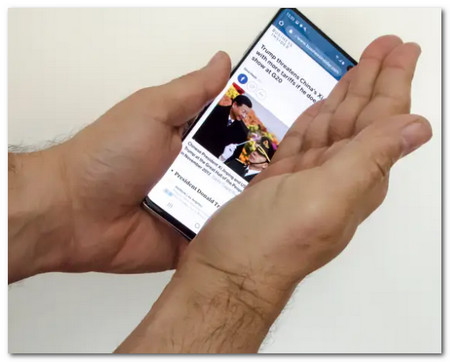
विधि 3: सहायक मेनू के साथ सैमसंग पर स्नैपशॉट कैप्चर करें
"Google Assistant" के साथ वॉयस कमांड का उपयोग सैमसंग गैलेक्सी S24 फ़ोन पर स्क्रीनशॉट लेने के अनोखे तरीकों में से एक है। इसके अलावा, Google आपको यह भी कस्टमाइज़ करने की अनुमति देता है कि स्नैपशॉट में कौन से कार्ड दिखाई देंगे।
स्टेप 1।उस स्क्रीन पर जाएँ जिसे आप कैप्चर करना चाहते हैं। जब यह तैयार हो जाए, तो 'ओके गूगल' कहें, और असिस्टेंट दिखाई देगा।
चरण दो।एक बार फिर 'एक स्क्रीनशॉट लें' कहें, और यह स्वचालित रूप से आपकी स्क्रीन की सामग्री को कैप्चर कर लेगा।
चरण 3।आप गैलरी ऐप में सीधे सैमसंग स्क्रीनशॉट देख सकते हैं, या अपने गूगल खाते से सिंक की गई फ़ाइलें ढूंढ सकते हैं।
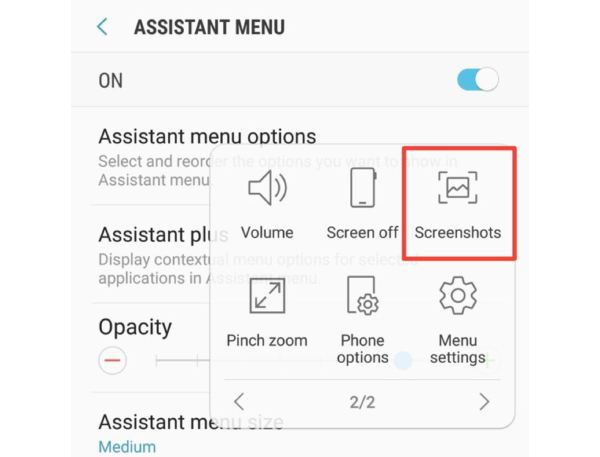
विधि 4: स्मार्ट कैप्चर के माध्यम से स्क्रॉलिंग सैमसंग स्क्रीनशॉट लें
क्या आप अपने फोन पर पूरा वेबपेज या लंबा लेख कैप्चर करना चाहते हैं, लेकिन समझ नहीं पा रहे हैं कि क्या करें? अब चिंता न करें, क्योंकि आप सैमसंग फोन पर स्क्रॉलिंग स्क्रीन कैप्चर करने के लिए विशेष "स्मार्ट कैप्चर" का उपयोग कर सकते हैं।
स्टेप 1।"सेटिंग्स" ऐप पर जाएं, सैमसंग गैलेक्सी पर सुविधा को सक्षम करने के लिए "एडवांस फीचर्स" बटन से "स्मार्ट कैप्चर" विकल्प पर टैप करें।
चरण दो।वांछित स्क्रीन पर जाएं जिसे आप कैप्चर करना चाहते हैं और "हार्डवेयर कुंजी" या "पाम स्वाइप" विधि का उपयोग करके स्क्रीनशॉट लें।
चरण 3।स्क्रीनशॉट लेने के बाद, स्क्रीन के निचले हिस्से से "स्क्रॉल कैप्चर" बटन पर टैप करें। अब, सिस्टम स्वचालित स्क्रॉलिंग के साथ लगातार स्क्रीनशॉट लेगा।
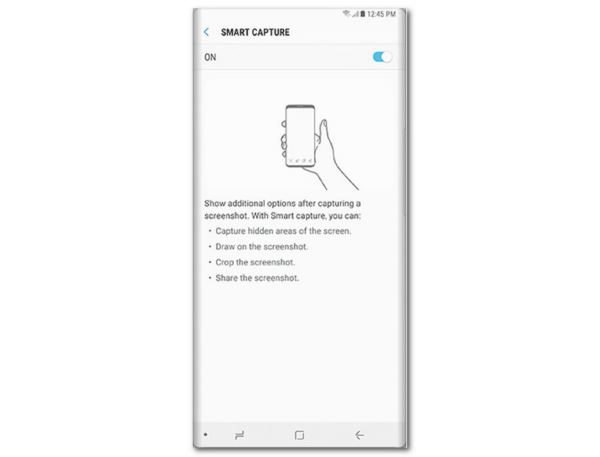
विधि 5: बिक्सबी के साथ स्नैपशॉट कैसे कैप्चर करें
"बिक्सबी" एक अन्य डिजिटल सहायक है जो उपलब्ध है और इससे आप सैमसंग फोन पर स्क्रीनशॉट ले सकते हैं। यह न केवल आपको स्क्रीनशॉट कैप्चर करने में सक्षम बनाता है बल्कि उन्हें ट्विटर और अन्य सोशल मीडिया साइटों पर सीधे साझा करने में भी सक्षम बनाता है।
स्टेप 1।सुनिश्चित करें कि आपने पहले ही अपने सैमसंग पर सुविधाओं को सक्षम कर लिया है, आप बस 'हाय बिक्सबी' कह सकते हैं या "बिक्सबी" बटन दबाए रख सकते हैं।
चरण दो।सहायक के खुलने के बाद, अपने माइक पर 'स्क्रीनशॉट लें' कहें। और आवेदन काम करेगा।
चरण 3।आप बिक्सबी से 'हे बिक्सबी, स्क्रीनशॉट लो और ट्विटर पर साझा करो' कहकर स्क्रीनशॉट को ट्विटर पर साझा करने के लिए कह सकते हैं।
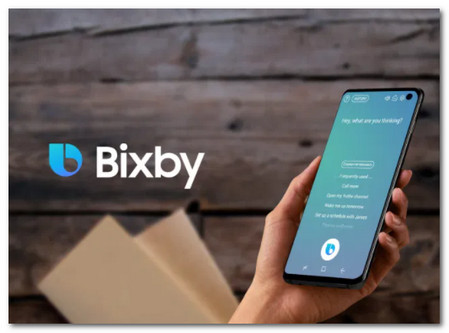
पीसी/मैक के माध्यम से सैमसंग पर स्क्रीनशॉट कैसे लें
जब आप ऑनलाइन मीटिंग में भाग ले रहे हों या गेम खेल रहे हों तो सैमसंग गैलेक्सी पर स्क्रीनशॉट लेना मुश्किल है। जब आपको कुंजी संयोजनों के बिना अपने फ़ोन पर कुछ महत्वपूर्ण स्नैपशॉट प्राप्त करने की आवश्यकता हो, AnyRec Screen Recorder पीसी/मैक पर सैमसंग फोन के लिए ऑल-इन-वन स्क्रीनशॉट लेने वाला है। यह न केवल आपको त्वरित हॉटकी के माध्यम से स्क्रीनशॉट कैप्चर करने में सक्षम बनाता है, बल्कि एनोटेशन, आकार और अन्य तत्व भी जोड़ता है। इसके अलावा, आप फ़ोटो को संपादित कर सकते हैं, उन्हें सोशल मीडिया वेबसाइटों पर साझा कर सकते हैं, या मीडिया लाइब्रेरी में उन्हें हटा सकते हैं।

प्रतिबिंबित सैमसंग गैलेक्सी फोन के लिए एक क्लिक के साथ स्क्रीनशॉट कैप्चर करें।
फ़ोटो के रिज़ॉल्यूशन, दिशा-निर्देश, फ़ोटो फ़ॉर्मेट और अन्य सेटिंग्स में बदलाव करें।
फ़ोटो पर एनोटेशन, आकार, वॉटरमार्क, कॉलआउट, रेखाएं और यहां तक कि आरेखण भी जोड़ें।
फ़ोटो संपादित करें, उन्हें किसी अन्य फ़ोल्डर में सहेजें, फ़ाइलों को सोशल मीडिया साइटों पर साझा करें, आदि।
100% सुरक्षित
100% सुरक्षित
स्टेप 1।एक बार जब आप लॉन्च AnyRec Screen Recorder, आप सैमसंग गैलेक्सी पर स्क्रीनशॉट कैप्चर करने के लिए "फोन" बटन पर क्लिक कर सकते हैं और "एंड्रॉइड" बटन चुन सकते हैं।

चरण दो।फिर, आप अपने सैमसंग फोन को उसी वाई-फाई या क्यूआर कोड के माध्यम से कंप्यूटर से कनेक्ट कर सकते हैं। रिकॉर्डिंग के दौरान, आप सैमसंग पर स्क्रीनशॉट लेने के लिए हॉटकीज़ "Alt" और "C" बटन का उपयोग कर सकते हैं।

चरण 3।सैमसंग स्क्रीनशॉट को सहेजने से पहले, आप महत्वपूर्ण भागों को हाइलाइट करने के लिए आकृतियाँ, रेखाएँ, कॉलआउट और बहुत कुछ जैसे एनोटेशन भी जोड़ सकते हैं। फिर, "सहेजें" बटन पर क्लिक करें।

सैमसंग गैलेक्सी पर स्क्रीनशॉट लेने के बारे में अक्सर पूछे जाने वाले प्रश्न
-
मुझे सैमसंग गैलेक्सी पर अपने स्क्रीनशॉट कहाँ मिलेंगे?
स्क्रीनशॉट देखने के लिए अपने सैमसंग गैलेक्सी की गैलरी में जाएं। एक डिफ़ॉल्ट फ़ोल्डर है जहां स्क्रीनशॉट वीडियो और तस्वीरें संग्रहीत हैं अपने Android फ़ोन या टेबलेट पर। इसके अलावा, आप डीसीआईएम स्क्रीनशॉट फ़ोल्डर में सैमसंग गैलेक्सी पर लिए गए स्क्रीनशॉट को भी खोज सकते हैं।
-
मैं अपने सैमसंग पर स्क्रीनशॉट क्यों नहीं ले सकता?
सैमसंग उपकरणों पर किसी निश्चित पृष्ठ या एप्लिकेशन पर स्क्रीनशॉट लेने की अनुमति नहीं होने के कई कारण हैं। बैंकिंग, निवेश और अन्य व्यक्तिगत जानकारी जैसे स्क्रीन कैप्चरिंग को अक्षम करने वाले प्रतिबंधित ऐप्स। गोपनीयता के कारण गुप्त ब्राउज़र भी प्रतिबंधित है। स्क्रीनकैप्चर लेते समय आपकी फ़ोन सेटिंग की नीति भी आपको प्रभावित कर सकती है।
-
सैमसंग के डिफॉल्ट स्क्रीनशॉट फॉर्मेट को कैसे बदलें?
यदि आपको स्क्रीनशॉट फॉर्मेट को पीएनजी से जेपीईजी में बदलना है, या इसके विपरीत, तो आप सेटिंग ऐप पर टैप कर सकते हैं। नीचे स्क्रॉल करें और उन्नत सुविधाएँ विकल्प चुनें। स्क्रीनशॉट प्रारूप बदलने के लिए "स्क्रीनशॉट" बटन पर टैप करें। उसके बाद, आप वांछित फोटो प्रारूप के साथ सैमसंग पर एक और स्क्रीनशॉट ले सकते हैं।
निष्कर्ष
सैमसंग गैलेक्सी पर स्क्रीनशॉट लेना वास्तव में हमारे फोन में महत्वपूर्ण जानकारी को सहेजने का एक सहायक तरीका है। ऊपर दी गई जानकारी आपको सैमसंग S24/23/22 या इसी तरह के एंड्रॉइड फोन पर स्क्रीनशॉट लेने के विभिन्न तरीकों को जानने में मदद कर सकती है। कैप्चर करने के लिए Android 11 के लिए स्क्रीनशॉट अपने स्मार्टफोन या टैबलेट पर, आप हमेशा चुन सकते हैं AnyRec Screen Recorder त्वरित स्क्रीनशॉट कैप्चर करने के लिए.
